- Як відкрити папку Автозавантаження
- Як відкрити інші джерела автозавантаження
- Як відкрити автозавантаження за допомогою сторонніх програм
Через деякий час після установки Windows 7 і Windows 10 багато користувачів стикаються з тим, що автозавантаженні накопичується велика кількість непотрібних програм. Ці програми уповільнюють завантаження операційної системи і створюють додаткові незручності в роботі. У цій статті ми розповімо про те, як відкрити автозавантаження Windows 7 або Windows 10 і видалити з автозавантаження ці програми.
Як відкрити папку Автозавантаження
У Windows 7 і Windows 10 є папка «Автозавантаження», яка може використовуватися для автоматичного запуску програм. Все що потрібно зробити, це помістити ярлик програми в цю папку, і програма буде автоматично запускатися при кожному завантаженні операційної системи.
У Windows 7 папку «Автозавантаження» можна відкрити прямо з меню «Пуск». Для цього потрібно відкрити меню «Пуск», відкрити «Усі програми», знайти там папку «Автозавантаження», клікнути по ній правою кнопкою мишки і в меню вибрати пункт «Відкрити».
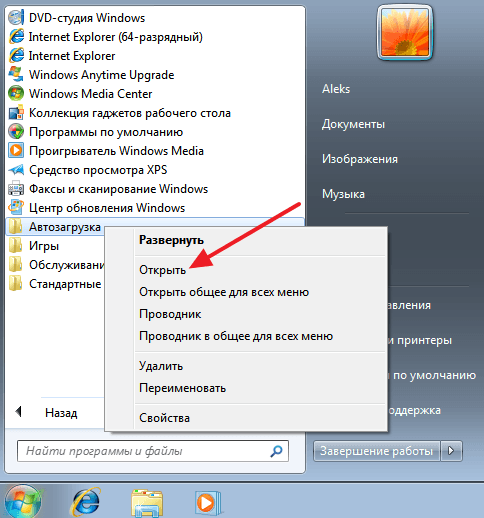
Якщо ж у вас Windows 10, то ви не знайдете папки «Автозавантаження» в меню «Пуск» . Але, ви можете відкрити її за допомогою меню «Виконати». Для цього натисніть комбінацію клавіш Windows-R і введіть в відкрилося меню команду% APPDATA% \ Microsoft \ Windows \ Start Menu \ Programs \ Startup.
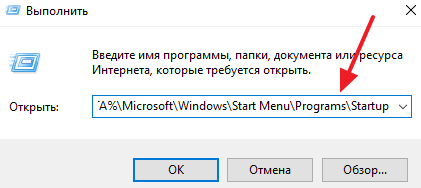
Так чи інакше ви відкриєте папку «Автозавантаження».
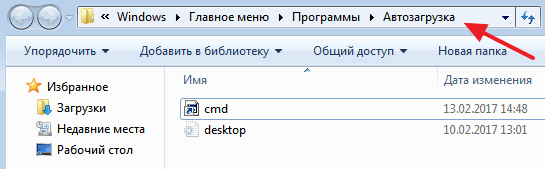
Для того щоб додати програму в автозавантаження просто скопіюйте ярлик програми в цю папку. Якщо ж вам потрібно навпаки прибрати програму з автозавантаження, то просто видаляєте ярлик цієї програми з папки.
Як відкрити інші джерела автозавантаження
Як ви можливо знаєте, в операційній системі Windows передбачені різні способи додавання програми в автозавантаження. І папка «Автозавантаження» - це лише один з варіантів.
Якщо ви користуєтеся Windows 7, то ви можете відкрити інші джерела автозавантаження за допомогою команди MSCONFIG. Для цього натисніть комбінацію клавіш Windows-R і введіть команду «MSCONFIG».
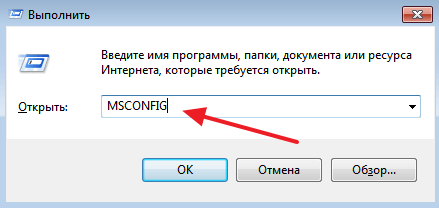
В результаті перед вами відкриється вікно «Конфігурація системи». Для того щоб відкрити автозавантаження перейдіть на відповідну вкладку.
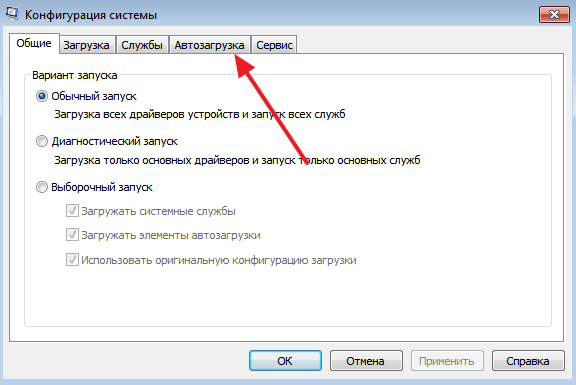
На вкладці «Автозавантаження» ви зможете вивчити, які програми завантажуються разом з операційною системою. Якщо в автозавантаженні цих програм немає необхідності, то Ви можете вимкнути . Для цього потрібно зняти відповідні позначки і натиснути на кнопку «Застосувати».
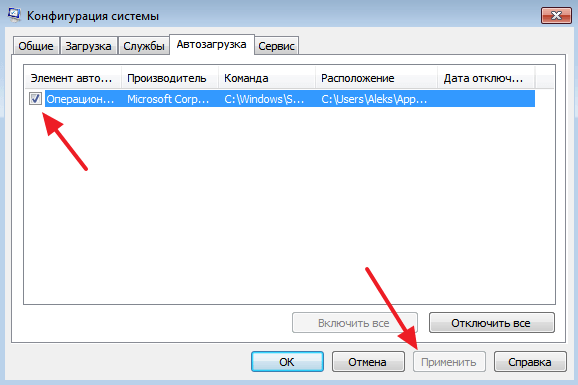
Потрібно відзначити, що в Windows 10 не вийде відкрити автозавантаження за допомогою команди «MSCONFIG». У Windows 10 для цього потрібно використовувати «Диспетчер завдань». Щоб зробити це потрібно відкрити «Диспетчер завдань» будь-яким зручним способом (наприклад, за допомогою комбінації клавіш CTRL-SHIFT-ESC) і перейти на вкладку «Автозавантаження». На цій вкладці буде відображатися список програм, які можуть запускатися разом з Windows 10.
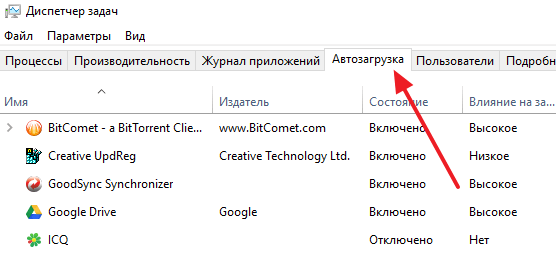
При цьому в колонці «Стан» буде вказано, включена або відключена автозавантаження даної програми.
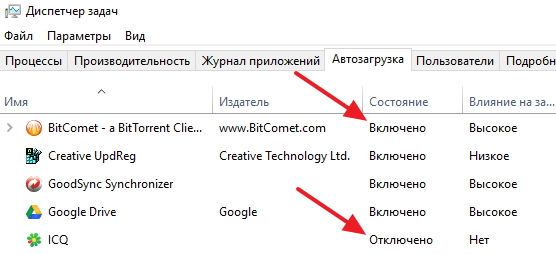
Для того щоб відключити автозавантаження програми клікніть по ній правою кнопкою мишки і виберіть "Відключити".
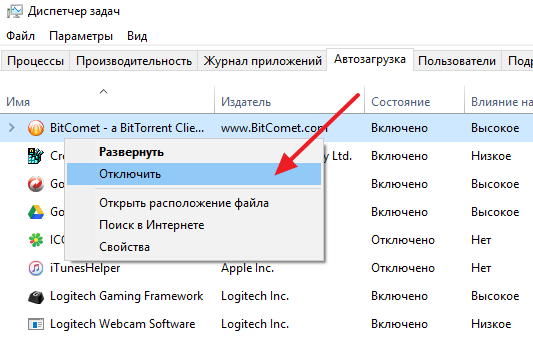
В результаті в стовпці «Стан» значення «Включено» зміниться на «Відключено» і програма більше не буде завантажуватися разом з операційною системою.
Як відкрити автозавантаження за допомогою сторонніх програм
Крім усього вищеописаного для відкриття автозавантаження в Windows 7 і Windows 10 можна використовувати сторонні програми. Наприклад, можна скористатися безкоштовною програмою Autoruns. Дана програма аналізує систему і відображає всі програми, які запускаються з операційною системою. Програма Autoruns повністю безкоштовна і її можна скачати з сайту technet.microsoft.com .
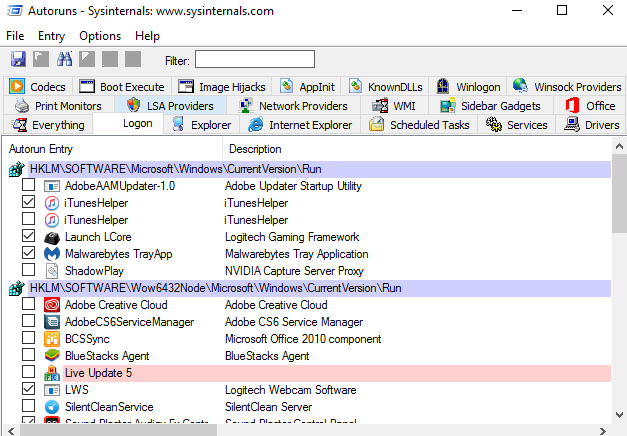
Для того щоб відключити автозавантаження програми за допомогою Autoruns, потрібно просто зняти позначку навпроти програми, яка не повинна завантажуватися разом з операційною системою.